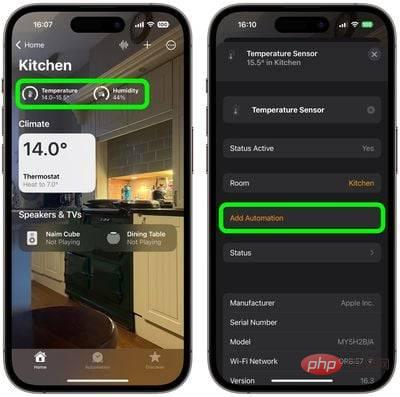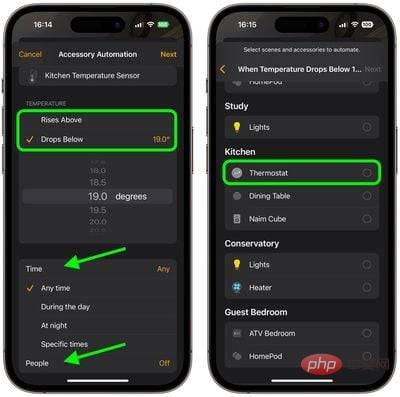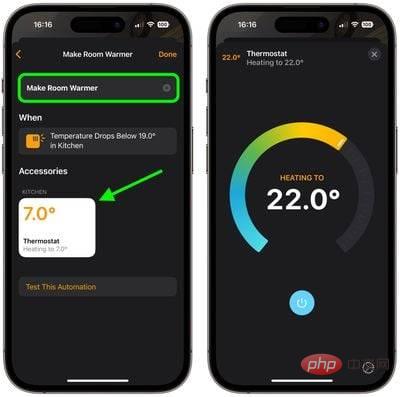Maison >Problème commun >HomePod 16.3 Beta : Comment configurer l'automatisation de la température et de l'humidité
HomePod 16.3 Beta : Comment configurer l'automatisation de la température et de l'humidité
- WBOYWBOYWBOYWBOYWBOYWBOYWBOYWBOYWBOYWBOYWBOYWBOYWBavant
- 2023-04-15 22:01:011400parcourir
Apple publiera la mise à jour logicielle HomePod 16.3, ajoutant des capacités de détection d'humidité et de température au HomePod de deuxième génération et à tous les modèles HomePod mini. Cet article explique le fonctionnement de ces fonctionnalités et ce que vous pouvez en faire.

Le nouveau HomePod de deuxième génération d’Apple est doté de capteurs de température et d’humidité qui peuvent être utilisés pour mesurer le climat intérieur. Mais ce n'est pas tout. Le nouveau logiciel HomePod 16.3, actuellement en version bêta, permet d'exécuter des automatisations basées sur ces mesures.
De plus, le HomePod mini existant disposait d'un capteur de température et d'humidité dormant, qu'Apple a finalement activé dans la mise à jour 16.3, permettant d'utiliser les mêmes paramètres de température et d'humidité à des fins de domotique et d'activation de l'appareil.
Ci-dessous, nous allons vous montrer comment les informations des capteurs de température et d'humidité s'affichent dans l'application Maison et comment ajouter une automatisation. Dans notre exemple, après avoir installé la version 16.3 bêta sur le HomePod mini, nous passerons en revue les étapes nécessaires pour activer le thermostat afin de chauffer la pièce lorsqu'elle est inférieure à 66,2 degrés Fahrenheit (19 degrés Celsius).
- Ouvrez l'application Home et sélectionnez la pièce où se trouve votre HomePod mini ou HomePod de 2e génération.
- Après une courte phase d'étalonnage après la première utilisation, l'affichage en haut du menu de la pièce fournit des mesures climatiques en temps réel. Nous allons cliquer sur la TempératureLecture.
- Cliquez sur le bouton Capteur de température dans le menu contextuel pour accéder à la carte des paramètres.
- Cliquez pour ajouter Automation.

- Utilisez le cadran, sélectionnez un niveau de température, activez l'automatisation à l'aide des options "monter vers le haut" et "descendre vers le bas".
- Utilisez les paramètres Time pour choisir parmi Anytime, Daytime, Night ou Specific Time.
- Utilisez les paramètres Personnes pour choisir si cette automatisation doit s'exécuter en fonction de Quand je suis à la maison ou Quand je ne suis pas à la maison. Vous pouvez également désactiver ce paramètre.
- Appuyez sur Suivant et sélectionnez les accessoires que vous souhaitez utiliser pour cette automatisation. Ici, nous choisissons Thermostat.

- Cliquez sur Suivant puis donnez un nom à votre automatisme en haut du menu et configurez vos accessoires pour effectuer l'action. Ici, nous réglons le thermostat pour chauffer la cuisine à 71,6 degrés Fahrenheit ou 22 degrés Celsius.
- Cliquez sur Terminé, puis cliquez sur le X pour fermer la carte de configuration du capteur de température.

Notre système automatisé est maintenant prêt à activer le thermostat pour chauffer la pièce chaque fois que la température descend en dessous de la mesure spécifiée.
Ceci n'est qu'un exemple de certaines des nouvelles fonctionnalités disponibles avec la mise à jour logicielle HomePod 16.3. La mise à jour donne également aux utilisateurs la possibilité d'ajouter des sons ambiants remasterisés aux scènes, aux automatisations et aux alarmes, ainsi que la possibilité d'utiliser Siri pour configurer des automatisations récurrentes et rechercher des personnes dans Localiser mes contacts. Apple publiera la mise à jour logicielle HomePod 16.3 la semaine prochaine avant le lancement du nouveau HomePod le 3 février.
Ce qui précède est le contenu détaillé de. pour plus d'informations, suivez d'autres articles connexes sur le site Web de PHP en chinois!
Articles Liés
Voir plus- Qu'est-ce qu'un serveur de fichiers
- Les établissements de formation PHP enseignent plusieurs frameworks
- Quels sont les établissements de formation d'ingénieur logiciel PHP ?
- Quels composants sont utilisés dans les ordinateurs de troisième génération ?
- Le nouvel explorateur de fichiers pour Windows 11 avec prise en charge des onglets sera bientôt disponible, peut-être après 22H2